Synapse Studio を使用して SQL 要求を監視する
Synapse Studio では、ワークスペース内の SQL プールで SQL スクリプトを実行できます。
この記事では、SQL 要求を監視する方法について説明します。この方法により、実行中の要求の状態を監視し、履歴要求の詳細を確認することができます。
SQL 要求の一覧にアクセスする
ワークスペースで SQL 要求の一覧を表示するには、最初に Synapse Studio を開き、ワークスペースを選択します。
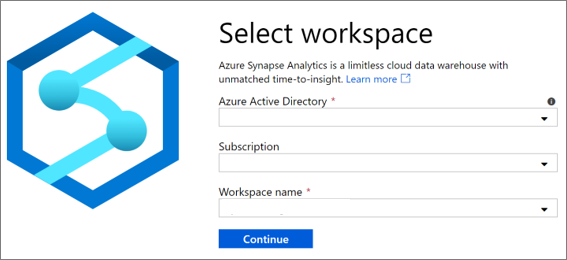
ワークスペースを開いたら、左側の [監視] セクションを選択します。
![[監視] ハブを選択する](media/common/left-nav.png)
[SQL 要求] を選択して、SQL 要求を表示します。
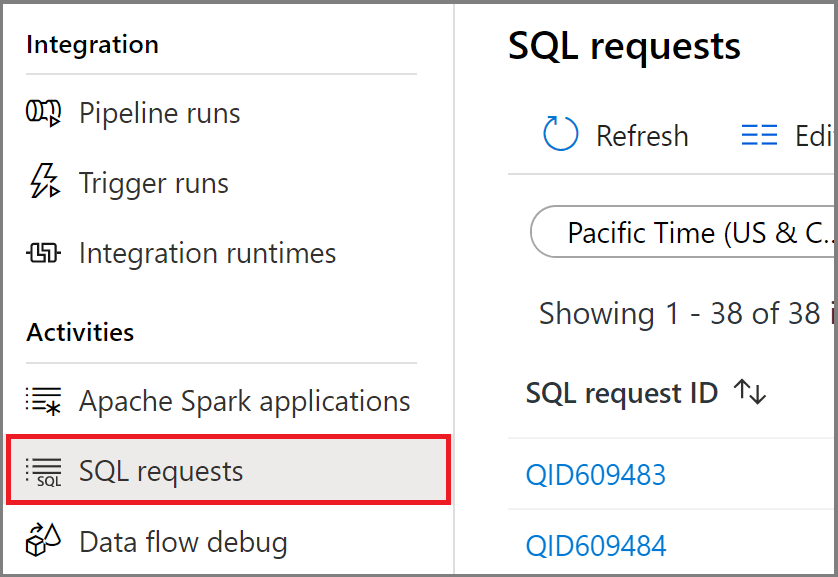
SQL プールを選択する
既定では、組み込みのサーバーレス SQL プールの SQL 要求履歴が、このビューに表示されます。 いずれかの専用 SQL プールを選択すると、そのプールの SQL 要求履歴を確認できます。
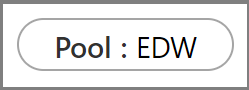
SQL 要求をフィルター処理する
SQL 要求の一覧をフィルター処理して、関心のあるものに絞ることができます。 画面の上部にあるフィルターを使用して、フィルター処理を行うフィールドを指定できます。
たとえば、ビューをフィルター処理して、maria@contoso.com によって送信された SQL 要求のみを表示することができます。

特定の SQL 要求に関する詳細を表示する
いずれかの SQL 要求に関する詳細を表示するには、その SQL 要求を開き、詳細ビューに移動します。 専用 SQL プールで実行される複雑な要求については、進行状況を監視できます。
次のステップ
パイプラインの実行の監視に関する詳細については、Synapse Studio でのパイプラインの実行の監視に関する記事をご覧ください。
Apache Spark アプリケーションの監視に関する詳細については、Synapse Studio での Apache Spark アプリケーションの監視に関する記事を参照してください。
履歴クエリを分析するには、「Azure Synapse Analytics での履歴クエリのストレージと分析」を参照してください。